| 1.[予約受付中]から商品を注文する手順 |
手順1-1.”購買予約名”リンクを押します
購買予約受付一覧の”購買予約名”リンクを押します。
|
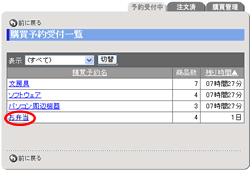
|
手順1-2.注文数を入力します
注文したい商品の数量を入力します。
手順1-3.を押してください
を押すと注文完了となります。
●注文後の注文状況の確認と注文数の変更について
| ・ |
注文後、再度「購買予約受付一覧>注文詳細」を表示すると、注文した商品の状態欄が"注文済"と表示されます。 |
| ・ |
注文数は変更することができます。 |
| ・ |
0を入力すると、注文を取り消すことができます。 |
●状態欄の説明
| --- |
注文していない商品 |
| 注文済 |
注文済みの商品 |
| 取寄 |
注文後、取り寄せが完了した商品 |
| キャンセル |
注文不可の商品 |
|
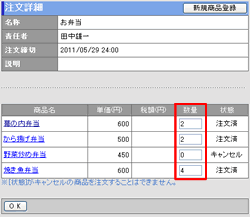 |
2.[購買管理]から商品を注文する手順 |
手順2-1.”購買予約名”リンクを押します
購買管理一覧の”購買予約名”リンクを押します。
|
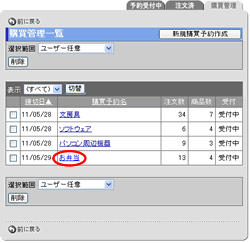
|
手順2-2.”数量”リンクを押します
注文したい商品の”数量”リンクを押します。
|
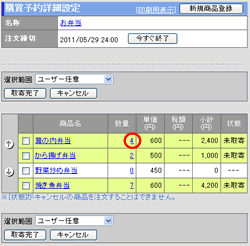
|
手順2-3.注文数を入力します
注文したいユーザーの[注文数]欄に数量を入力します。
手順2-4.を押してください
を押すと注文完了となります。
|
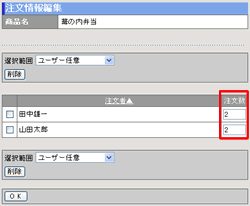 |